docker と jenkins の違いは何ですか
docker と jenkins の違い: 1. Docker は go 言語に基づいて開発され、jenkins は java を使用して開発されます; 2. Docker は「Apache 2.0」オープン ソース プロトコルを採用し、jenkins は MIT オープン ソースを採用しますプロトコル; 3. Docker は仮想化です コンテナーは仮想マシンであり、Jenkins はソフトウェア プロジェクトを継続的かつ自動的に構築およびテストするために使用されます。

このチュートリアルの動作環境: linux7.3 システム、docker バージョン 19.03、Dell G3 コンピューター。
docker と jenkins の違いは何ですか
Docker は仮想マシンである仮想化コンテナであり、Go 言語をベースにしており、Apache 2.0 オープン ソース プロトコルを採用しています。 EE (Enterprise Edition) と CE (Community Edition) に分かれており、Enterprise Edition は有料、Community Edition は無料です
jenkins は Java で開発され、MIT オープンを採用していますソース プロトコル。主に継続的かつ自動的にソフトウェア プロジェクトを構築/テストし、一部を監視するために使用されます。スケジュールされたタスクを実行するには、docker を使用して Java プロジェクトの自動構築タスクを完了できます。
2 つは図で説明できます
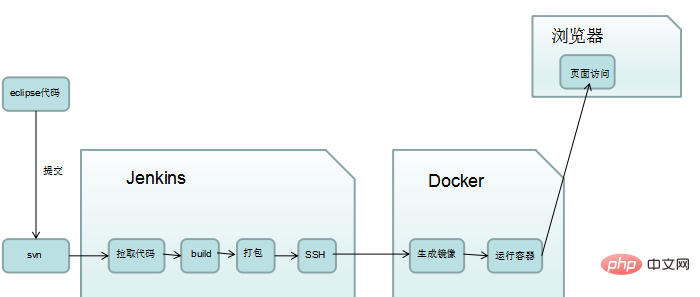
ジェンキンスは自動ビルドとして機能し、Docker は仮想マシンまたはコンテナーに相当することがわかります。
知識の拡大
Jenkins はオープン ソース ソフトウェア プロジェクトであり、Java に基づいて開発された継続的統合ツールであり、継続的な反復作業を監視するために使用されます。オープンで使いやすいソフトウェア プラットフォーム、ソフトウェア プロジェクトを継続的に統合可能
Jenkins の機能には次のものが含まれます:
1. 継続的なソフトウェア バージョンのリリース/テスト プロジェクト。
2. 外部呼び出しによって実行される作業を監視します。
スタートアップ:
まず、jdk がシステムにインストールされていることを確認します (できれば jdk1.5 以降)。
最初の起動方法は、jenkins.war が保存されているディレクトリに切り替えて次のコマンドを入力することです:
$ java -jar jenkins.war
ポートを変更する必要がある場合は、次のコマンドを使用できます。
$ java -jar jenkins.jar--httpPort=8081
次に、ブラウザに「localhost:8081」と入力します (Firefox を推奨します)。localhost には、ローカル IP またはコンピュータ名を指定できます。ジェンキンスを開くことができます。
#2 番目の方法は、tomcat で開く方法です。tomcat を /usr/local などのディレクトリに解凍し、tomcat の下の /bin ディレクトリに入り、tomcat を起動します jenkins.war ファイルは、tomcat の下の webapps ディレクトリに配置されます。tomcat を起動すると、webapps ディレクトリに jenkins ディレクトリが自動的に作成されます。アドレス バーに localhost:8080/jenkins と入力する必要があります。 推奨される学習: 「docker ビデオ チュートリアル 」
以上がdocker と jenkins の違いは何ですかの詳細内容です。詳細については、PHP 中国語 Web サイトの他の関連記事を参照してください。

ホットAIツール

Undresser.AI Undress
リアルなヌード写真を作成する AI 搭載アプリ

AI Clothes Remover
写真から衣服を削除するオンライン AI ツール。

Undress AI Tool
脱衣画像を無料で

Clothoff.io
AI衣類リムーバー

AI Hentai Generator
AIヘンタイを無料で生成します。

人気の記事

ホットツール

メモ帳++7.3.1
使いやすく無料のコードエディター

SublimeText3 中国語版
中国語版、とても使いやすい

ゼンドスタジオ 13.0.1
強力な PHP 統合開発環境

ドリームウィーバー CS6
ビジュアル Web 開発ツール

SublimeText3 Mac版
神レベルのコード編集ソフト(SublimeText3)

ホットトピック
 7523
7523
 15
15
 1378
1378
 52
52
 81
81
 11
11
 21
21
 74
74
 Dockerデスクトップの使用方法
Apr 15, 2025 am 11:45 AM
Dockerデスクトップの使用方法
Apr 15, 2025 am 11:45 AM
Dockerデスクトップの使用方法は? Dockerデスクトップは、ローカルマシンでDockerコンテナを実行するためのツールです。使用する手順には次のものがあります。1。Dockerデスクトップをインストールします。 2。Dockerデスクトップを開始します。 3。Docker Imageを作成します(DockerFileを使用); 4. Docker画像をビルド(Docker Buildを使用); 5。Dockerコンテナを実行します(Docker Runを使用)。
 中国のDocker画像ソースを変更する方法
Apr 15, 2025 am 11:30 AM
中国のDocker画像ソースを変更する方法
Apr 15, 2025 am 11:30 AM
国内のミラーソースに切り替えることができます。手順は次のとおりです。1。構成ファイル/etc/docker/daemon.jsonを編集し、ミラーソースアドレスを追加します。 2。保存して終了した後、Docker Service Sudo SystemCtlを再起動してDockerを再起動して、画像のダウンロード速度と安定性を改善します。
 Dockerでミラーを作成する方法
Apr 15, 2025 am 11:27 AM
Dockerでミラーを作成する方法
Apr 15, 2025 am 11:27 AM
Docker画像を作成する手順:ビルド命令を含むDockerFileを書きます。 Docker Buildコマンドを使用して、ターミナルで画像を作成します。画像にタグを付け、Dockerタグコマンドを使用して名前とタグを割り当てます。
 Dockerバージョンを読む方法
Apr 15, 2025 am 11:51 AM
Dockerバージョンを読む方法
Apr 15, 2025 am 11:51 AM
Dockerバージョンを取得するには、次の手順を実行できます。Dockerコマンド「Docker -version」を実行して、クライアントバージョンとサーバーバージョンを表示します。 MacまたはWindowsの場合は、DockerデスクトップGUIのバージョンタブまたはDockerデスクトップメニューのバージョン情報を表示することもできます。
 docker lnmpの呼び方
Apr 15, 2025 am 11:15 AM
docker lnmpの呼び方
Apr 15, 2025 am 11:15 AM
Docker LNMPコンテナコールステップ:コンテナの実行:Docker Run -D - Name LNMP -Container -P 80:80 -P 443:443 LNMPスタックコンテナIPを取得する:Docker Inspect LNMP -Container | GREP iPaddress Access Webサイト:http://< container ip>/index.phpsshアクセス:docker exec -it lnmp -container bash access mysql:mysql -u roo
 Dockerによるプライベートリポジトリを構築する方法
Apr 15, 2025 am 11:06 AM
Dockerによるプライベートリポジトリを構築する方法
Apr 15, 2025 am 11:06 AM
Dockerプライベートリポジトリを構築して、コンテナ画像を安全に保存および管理し、厳格な制御とセキュリティを提供できます。手順には、リポジトリの作成、アクセスの付与、リポジトリの展開、画像のプッシュ、および画像の引くなどがあります。利点には、セキュリティ、バージョン制御、ネットワークトラフィックの削減、カスタマイズが含まれます。
 Docker画像を保存する方法
Apr 15, 2025 am 11:54 AM
Docker画像を保存する方法
Apr 15, 2025 am 11:54 AM
Dockerに画像を保存するには、Docker Commitコマンドを使用して、指定されたコンテナの現在の状態、Syntax:Docker Commit [Options]コンテナID画像名を含む新しい画像を作成できます。画像をリポジトリに保存するには、Docker Pushコマンド、Syntax:Docker Push Image Name [:Tag]を使用できます。保存された画像をインポートするには、Docker Pullコマンド、Syntax:Docker Pull Image Name [:Tag]を使用できます。
 Dockerの画像を更新する方法
Apr 15, 2025 pm 12:03 PM
Dockerの画像を更新する方法
Apr 15, 2025 pm 12:03 PM
Docker画像を更新する手順は次のとおりです。最新の画像タグ新しい画像をプルする新しい画像は、特定のタグのために古い画像を削除します(オプション)コンテナを再起動します(必要に応じて)




